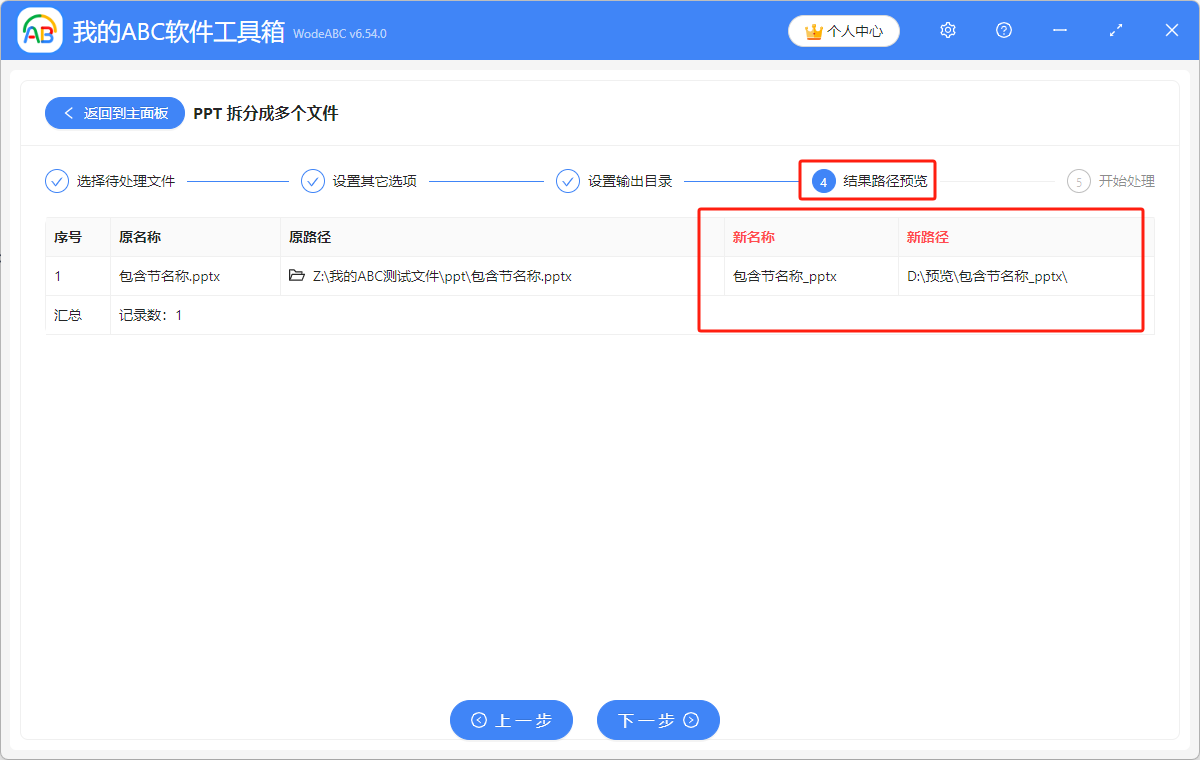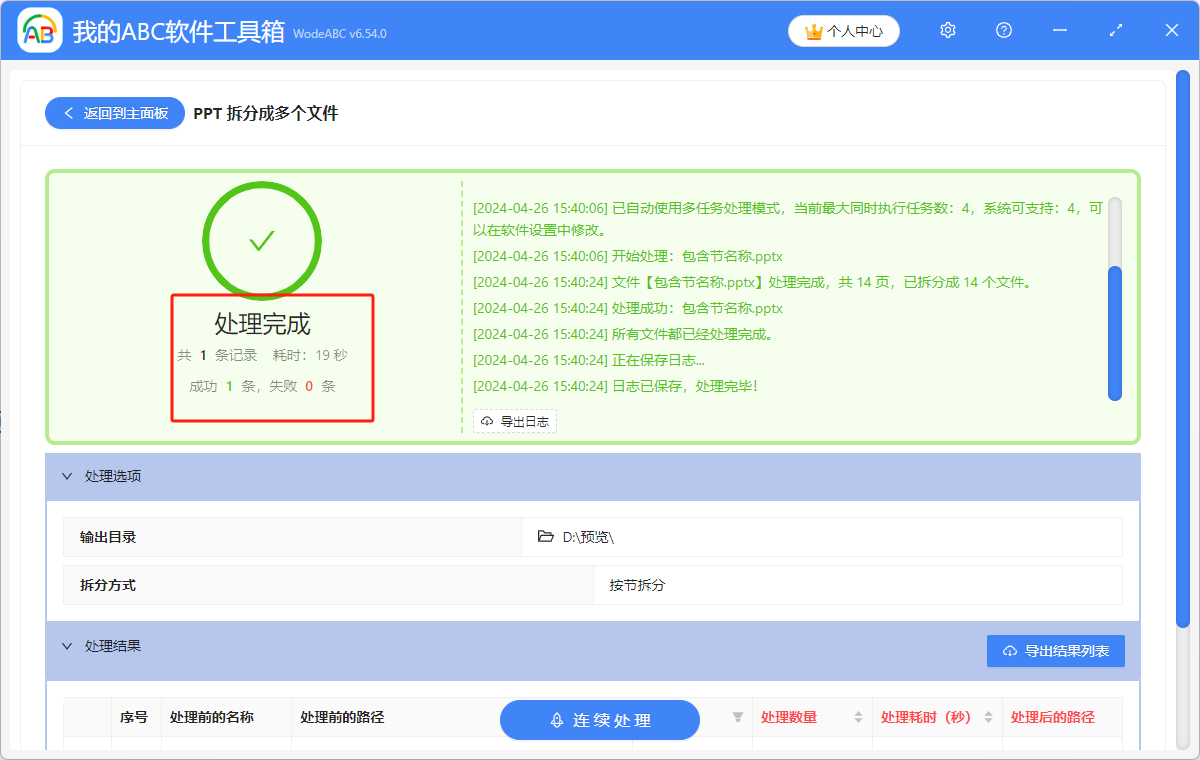對於Word文檔而言,我們經常會有使用節的習慣,也就是把一個文章分成多個節,方便頁碼和頁眉的分節設置。 其實不止是Word可以這樣用,在PPT中也有分節的功能,恰當使用可以更好的管理和編排幻燈片的內容,有時候也會遇上需要把一個演示文稿按照節拆分成多個單獨的PPT的情況,以便為了更好的分部分處理工作。 但很多人不知道具體該怎麼操作,遇上了這樣的工作需求往往一頭霧水的犯難,下面就給大家分享一個辦法,可以很好的解決這個問題,實現將一個PPT按照節拆分成多個單獨的幻燈片文件。
使用場景
批量把一個演示文稿按照節的拆分方式拆成多個單獨的PPT文檔,除此之外,還可以通過按照文件數量、頁面數量的方式拆分PPT文件。
效果預覽
處理前

處理後
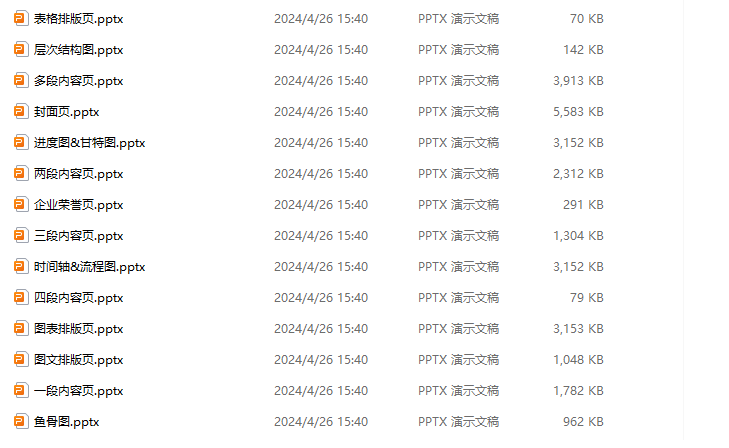
操作步驟
1.先打開下面的工具箱,點擊「合併拆分」,找到「PPT拆分成多個文件」功能。
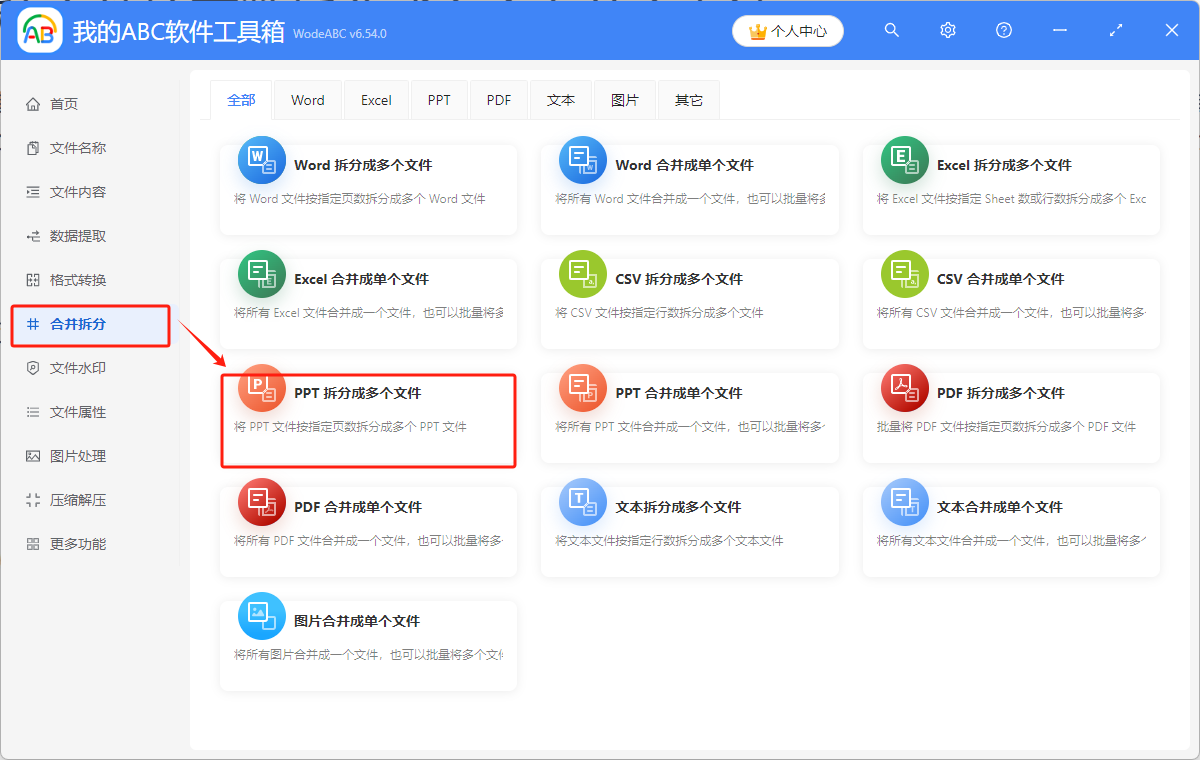
2.點擊進入後,可以通過直接拖動、添加文件或者從文件夾中批量添加文件的方式選擇需要拆分的PPT文檔。
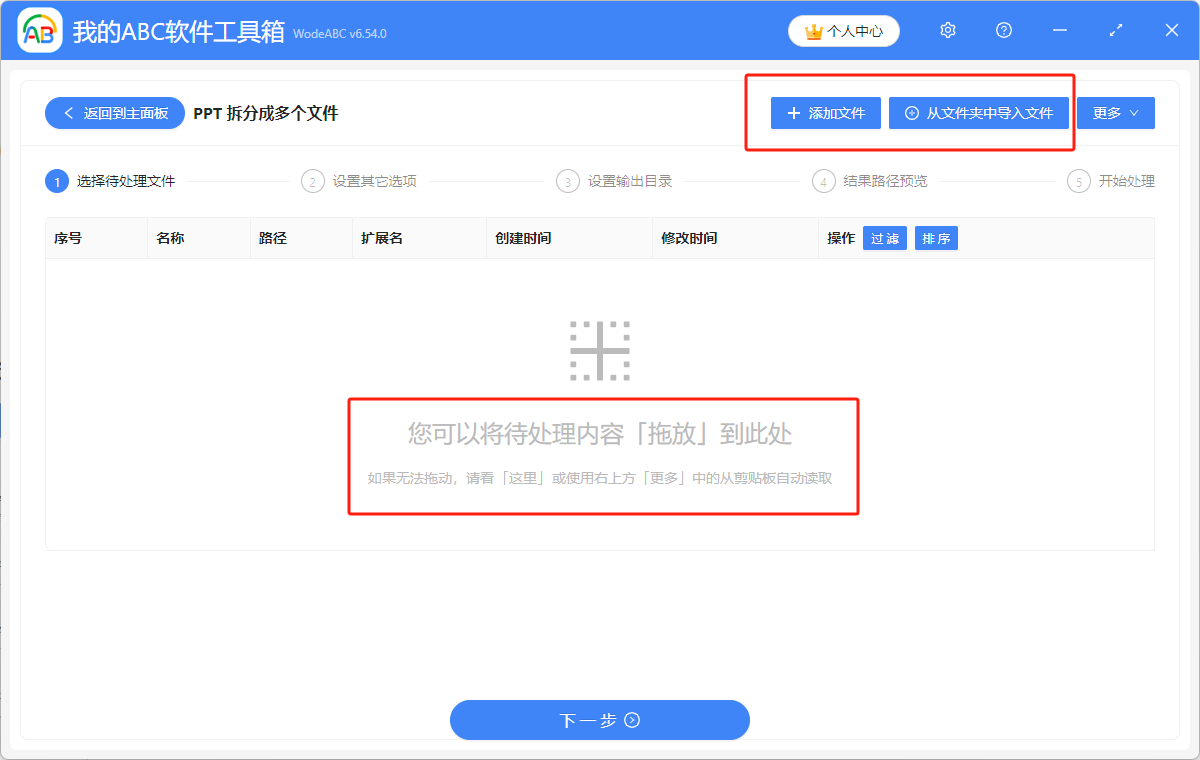
3.添加好要處理的全部文件後,點擊下一步,在拆分方式下選擇「按節拆分」就可以了。
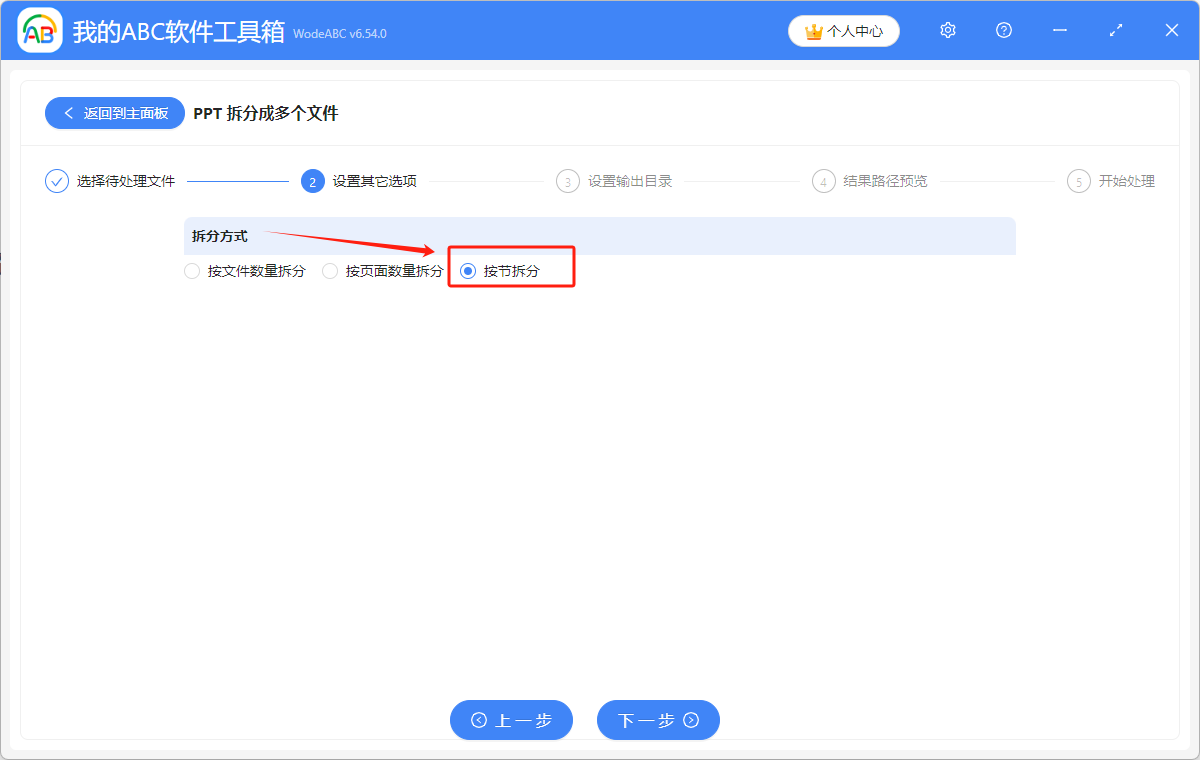
4.然後設置好文件保存位置,再預覽一下結果路徑,等待幾秒,就可以看到處理完成,無報錯記錄的綠色標誌了。